Bạn đang tìm cách tải file PDF về máy tính? Việc tải file PDF về máy tính đơn giản hơn bạn nghĩ. Chỉ với vài thao tác cơ bản, bạn có thể lưu trữ và truy cập tài liệu PDF một cách dễ dàng. Bài viết này sẽ hướng dẫn bạn chi tiết cách tải file PDF về máy tính từ nhiều nguồn khác nhau, từ website, email đến các ứng dụng trực tuyến.
Các Phương Pháp Tải File PDF về Máy Tính
Có nhiều cách để tải file PDF về máy tính. Dưới đây là một số phương pháp phổ biến và dễ thực hiện:
- Tải trực tiếp từ website: Hầu hết các website đều cho phép tải file PDF trực tiếp. Thông thường, bạn sẽ thấy biểu tượng tải xuống (download icon) hiển thị gần file PDF. Chỉ cần click vào biểu tượng này, trình duyệt sẽ tự động tải file về máy tính của bạn.
- Tải từ email: Khi nhận được email chứa file PDF đính kèm, bạn có thể tải file bằng cách click vào biểu tượng tải xuống hoặc chọn “Lưu tệp đính kèm”.
- Sử dụng phần mềm đọc PDF: Một số phần mềm đọc PDF cho phép bạn tải file trực tiếp từ internet. Bạn chỉ cần nhập đường dẫn URL của file PDF vào phần mềm, và phần mềm sẽ tự động tải file về máy tính.
Hướng Dẫn Chi Tiết Cách Tải File PDF
Dưới đây là hướng dẫn chi tiết cách tải file PDF từ website:
- Mở trình duyệt web: Truy cập website chứa file PDF bạn muốn tải.
- Tìm file PDF: Định vị file PDF trên trang web.
- Click vào liên kết tải xuống: Click vào biểu tượng tải xuống hoặc liên kết dẫn đến file PDF.
- Chọn vị trí lưu trữ: Một cửa sổ sẽ hiện ra cho phép bạn chọn vị trí lưu trữ file PDF trên máy tính. Bạn có thể chọn thư mục mặc định hoặc tạo một thư mục mới.
- Đợi quá trình tải xuống hoàn tất: Thời gian tải xuống phụ thuộc vào kích thước của file PDF và tốc độ internet của bạn.
Những Vấn Đề Thường Gặp Khi Tải File PDF và Cách Khắc Phục
Đôi khi, bạn có thể gặp một số vấn đề khi tải file PDF. Dưới đây là một số vấn đề thường gặp và cách khắc phục:
- File PDF không tải được: Kiểm tra kết nối internet của bạn. Thử tải lại trang web hoặc khởi động lại trình duyệt.
- File PDF bị lỗi: Thử tải file từ một nguồn khác. Nếu vẫn không được, có thể file PDF gốc đã bị lỗi.
- Không tìm thấy file PDF sau khi tải: Kiểm tra thư mục tải xuống mặc định của trình duyệt. Bạn cũng có thể tìm kiếm file PDF trên máy tính bằng tên file.
Bạn đã biết cách lưu powerpoint trên máy tính chưa? Việc này cũng rất quan trọng.
Mẹo Tải File PDF Nhanh Chóng và Hiệu Quả
Để tải file PDF nhanh chóng và hiệu quả, bạn có thể áp dụng một số mẹo sau:
- Sử dụng trình quản lý tải xuống: Trình quản lý tải xuống có thể giúp tăng tốc độ tải xuống và quản lý các file đã tải.
- Tắt các ứng dụng không cần thiết: Việc tắt các ứng dụng không cần thiết sẽ giải phóng tài nguyên hệ thống và giúp tăng tốc độ tải xuống.
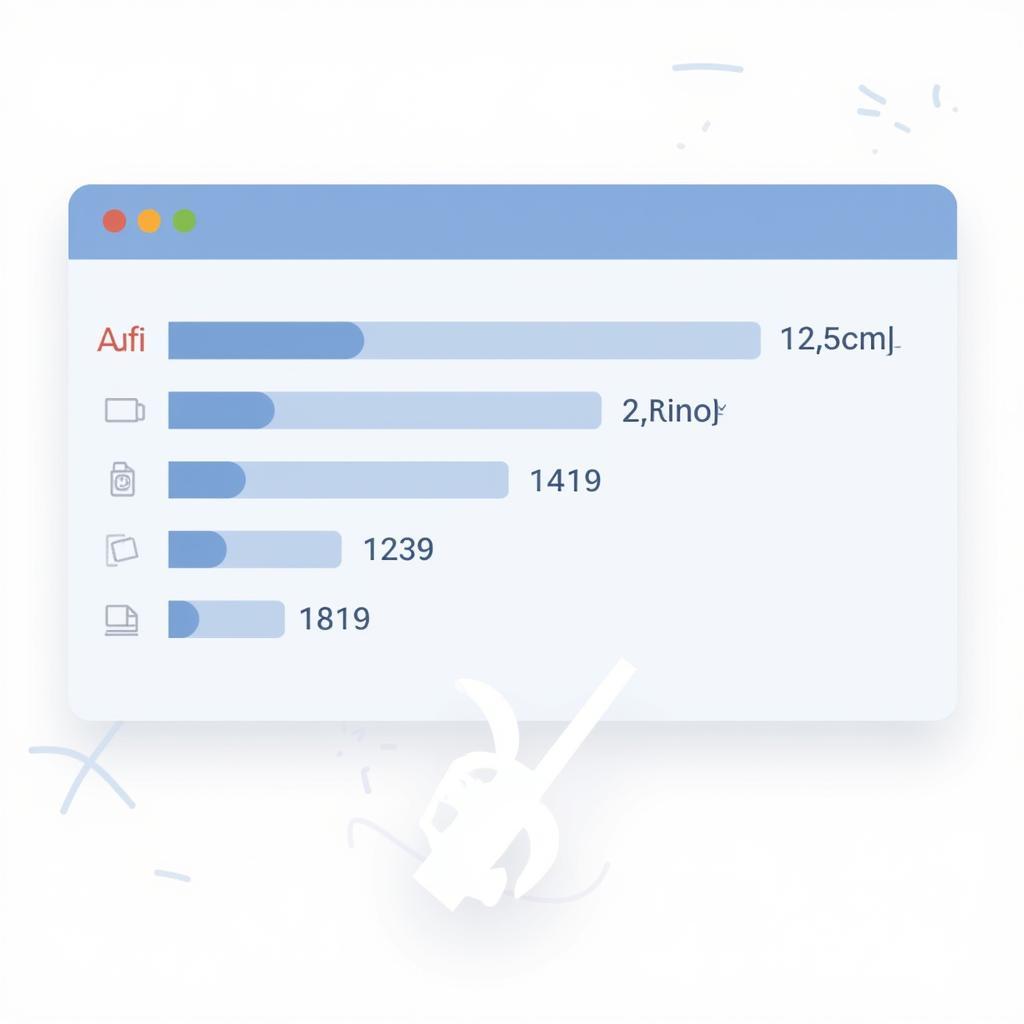 Mẹo tải file PDF nhanh
Mẹo tải file PDF nhanh
Nếu bạn cần phần mềm scan ảnh trên máy tính, hãy tìm hiểu thêm nhé. Biết đâu bạn sẽ cần chuyển đổi file scan sang PDF.
Kết luận
Tải file PDF về máy tính là một thao tác đơn giản nhưng cần thiết. Hy vọng bài viết này đã cung cấp cho bạn những thông tin hữu ích về cách tải file PDF về máy tính. Bạn có thể tham khảo thêm cách ẩn file trên máy tính để bảo vệ tài liệu quan trọng của mình. Nếu gặp khó khăn trong việc tải trang tính về máy tính, hãy tìm hiểu thêm các hướng dẫn chi tiết.
Khi cần hỗ trợ hãy liên hệ Số Điện Thoại: 0373298888, Email: [email protected] Hoặc đến địa chỉ: 86 Cầu Giấy, Hà Nội. Chúng tôi có đội ngũ chăm sóc khách hàng 24/7.


